Introduzione
La libreria della cronologia GNU tiene traccia di tutti i comandi che vengono eseguiti sul sistema nel file ~/.bash_history per impostazione predefinita. Puoi usare questa cronologia per vedere e richiamare i comandi passati.
In caso di problemi di sicurezza, puoi anche cancellare questa cronologia. In questo articolo imparerai come visualizzare, manipolare ed eliminare la cronologia del terminale in Ubuntu.
I comandi in questo tutorial vengono eseguiti sul sistema Ubuntu 20.04.
Come visualizzare la cronologia del terminale in Ubuntu
Visualizza tutti i comandi passati nella cronologia
Puoi visualizzare la cronologia precedente tramite il seguente comando.
history
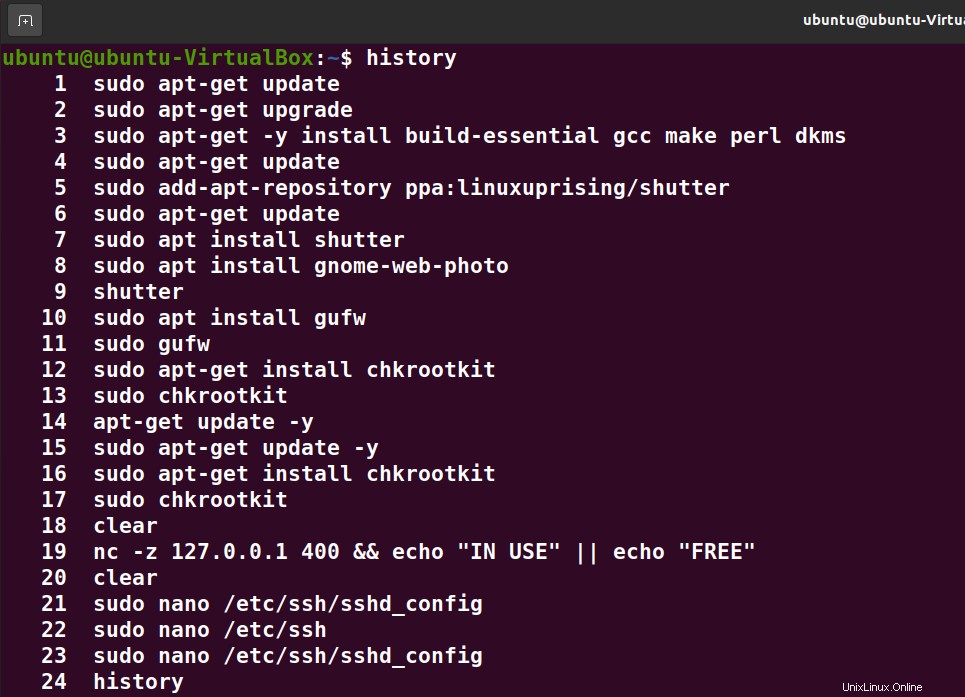
Visualizza l'ultimo "n" numero di comandi nella cronologia
Puoi anche restringere la visualizzazione della cronologia a un numero specifico di righe. Ad esempio, per visualizzare i 5 comandi più recenti, eseguire il comando seguente.
history 5
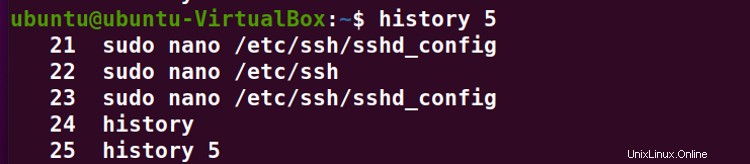
Come eliminare la cronologia del terminale in Ubuntu
Elimina tutti i comandi precedenti nella cronologia
Esegui il comando seguente per eliminare la cronologia del terminale corrente.
history -c

Puoi notare che il comando sopra eliminerà solo la cronologia del terminale corrente. Non influirà sulla cronologia precedente memorizzata nel file della cronologia. Per sovrascrivere l'intero file della cronologia, è necessario eseguire il comando seguente dopo aver eseguito il comando "history -c"
history -w

Puoi notare che la cronologia precedente è stata eliminata e sovrascritta nel seguente risultato.
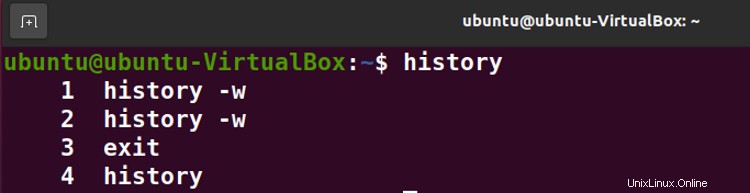
Elimina un singolo comando nella cronologia
Puoi eliminare righe specifiche nella cronologia con il seguente comando.
history -d <<line number>>
Nota: Inserisci il numero di riga del comando che desideri eliminare nel comando precedente. Puoi vedere il numero di riga visualizzato con il comando durante la visualizzazione della cronologia.

Elimina la cronologia cancellando il file ~/.bash_history
Puoi cancellare l'intera cronologia del terminale con il seguente comando.
ln -sf /dev/null ~/.bash_history && history -c
Questo comando collegherà il file /dev/null al file della cronologia ed eliminerà i record.

Elimina la cronologia disabilitando la registrazione della cronologia di Terminal/Bash
Per disattivare la registrazione del comando del terminale, esegui i seguenti comandi.
sudo sh -c "echo "unset HISTFILE" >> /etc/profile"

Nota: avrai bisogno del privilegio sudo/root per eseguire il comando precedente.
Elimina la cronologia modificando il file .bashrc
È possibile modificare le variabili HISTSIZE e HISTFILESIZE nel file .bashrc per interrompere la registrazione della cronologia. Per farlo, apri un file .bashrc con il seguente comando.
nano .bashrc
Ora vai alle righe che menzionano HISTSIZE e HISTFILESIZE e cambia il loro valore a zero. Premi Ctrl+O e Ctrl+X per salvare le modifiche e uscire.
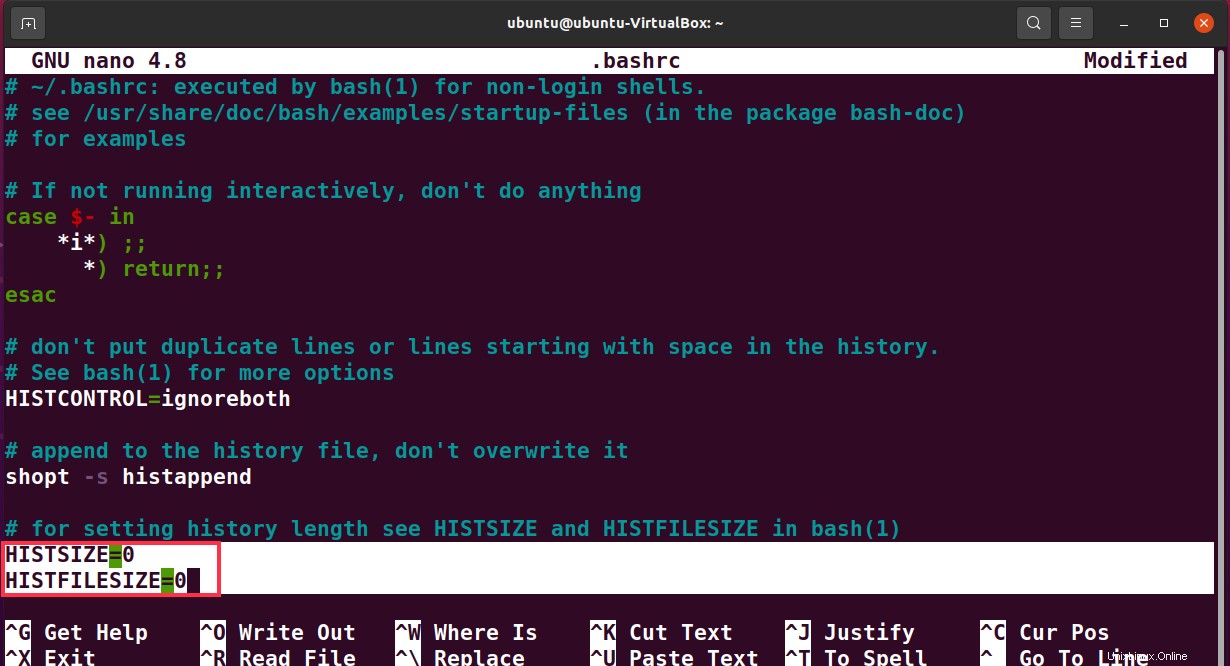
Conclusione
La cronologia del terminale può essere un vantaggio nel caso in cui desideri rivisitare/richiamare i comandi passati. Ma può essere un rischio per la sicurezza perché possono mostrare strumenti di sistema, configurazioni e impostazioni. Puoi visualizzare/conservare o eliminare la cronologia del terminale con l'aiuto di questo articolo.